微软Edge浏览器很多地方出现红色波浪线怎么办?如何取消?
大熊wordpress使用了一段时间的Edge浏览器,发现在输入框或者在WordPress后台编辑器中总会出现一些红色波浪线,虽然不影响我们使用,但是看起来确实很不爽,那么这个Edge浏览器出现的红色波浪线可以取消吗?又应该如何取消Edge浏览器的红色波浪线呢?
如上图所示,在Edge浏览器的WordPress编辑器中会出现一些红色波浪线,那么应该如何取消这些红色波浪线呢?操作很简单,具体如下:
1、点击Edge浏览器右上角的三个小圆点 >> 点击“设置”。
2、点击左侧导航菜单“语言”>> 在“检查拼写”中点击“启用拼写检查”右侧对应的开关,让其处于关闭状态即可。
至此,我们成功关闭Edge浏览器的“检查拼写”功能后,再次在WordPress编辑器中再也看不到烦人的红色波浪线了。具体如下图所示:
综上所述,如果你在使用微软Edge浏览器中出现红色波浪线的话,可以参考本文的方法关闭“检查拼写”功能即可解决。
大熊wordpress凭借多年的wordpress企业主题制作经验,坚持以“为用户而生的wordpress主题”为宗旨,累计为2000多家客户提供品质wordpress建站服务,得到了客户的一致好评。我们一直用心对待每一个客户,我们坚信:“善待客户,将会成为终身客户”。大熊wordpress能坚持多年,是因为我们一直诚信。我们明码标价(wordpress做网站需要多少钱),从不忽悠任何客户,我们的报价宗旨:“拒绝暴利,只保留合理的利润”。如果您有网站建设、网站改版、网站维护等方面的需求,请立即咨询右侧在线客服或拨打咨询热线:18324743309,我们会详细为你一一解答你心中的疑难。
版权声明:本文内容由互联网用户自发贡献,该文观点仅代表作者本人。本站仅提供信息存储空间服务,不拥有所有权,不承担相关法律责任。如发现本站有涉嫌抄袭侵权/违法违规的内容, 请发送邮件至 举报,一经查实,本站将立刻删除。
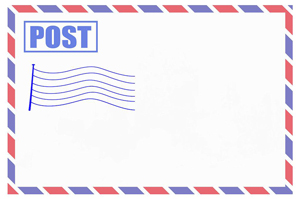
写给所有做网站的朋友的一封信
现在就开始执行“1+N”互联网推广和没有开始执行的人,一两天看不出任何区别; 一两个月看来差异也是微乎其微的;但在2-5年的长远时间来看的时候,你的高质量询盘不断增加,你的互联网资产已经建立完成,对手已经很难匹敌,现在你看到这段文字的时候就是最好的开始,现在就是最好的时候,马上开始“1+N”体系的整体互联网推广吧,我们和你一起,开创互联网大未来!
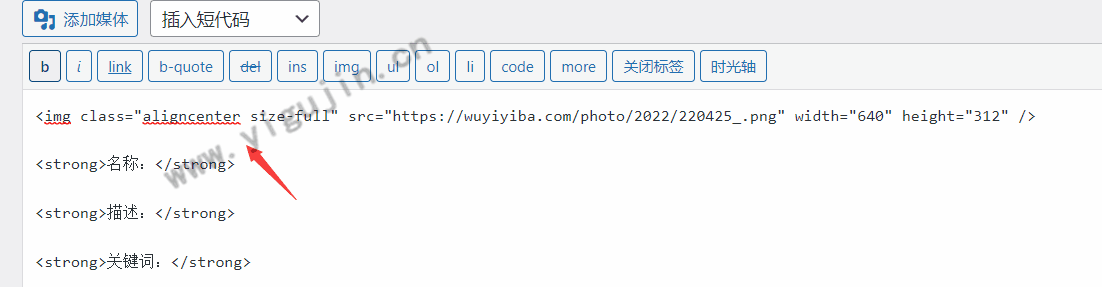
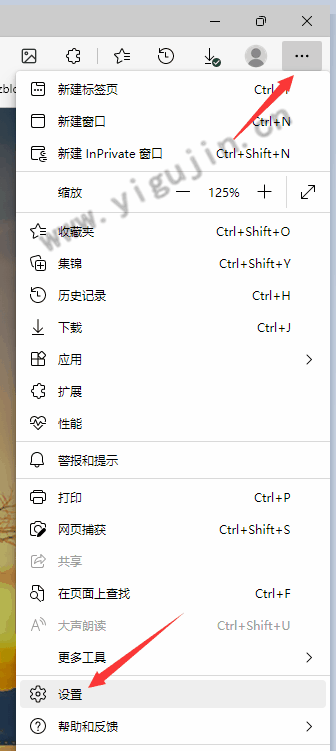
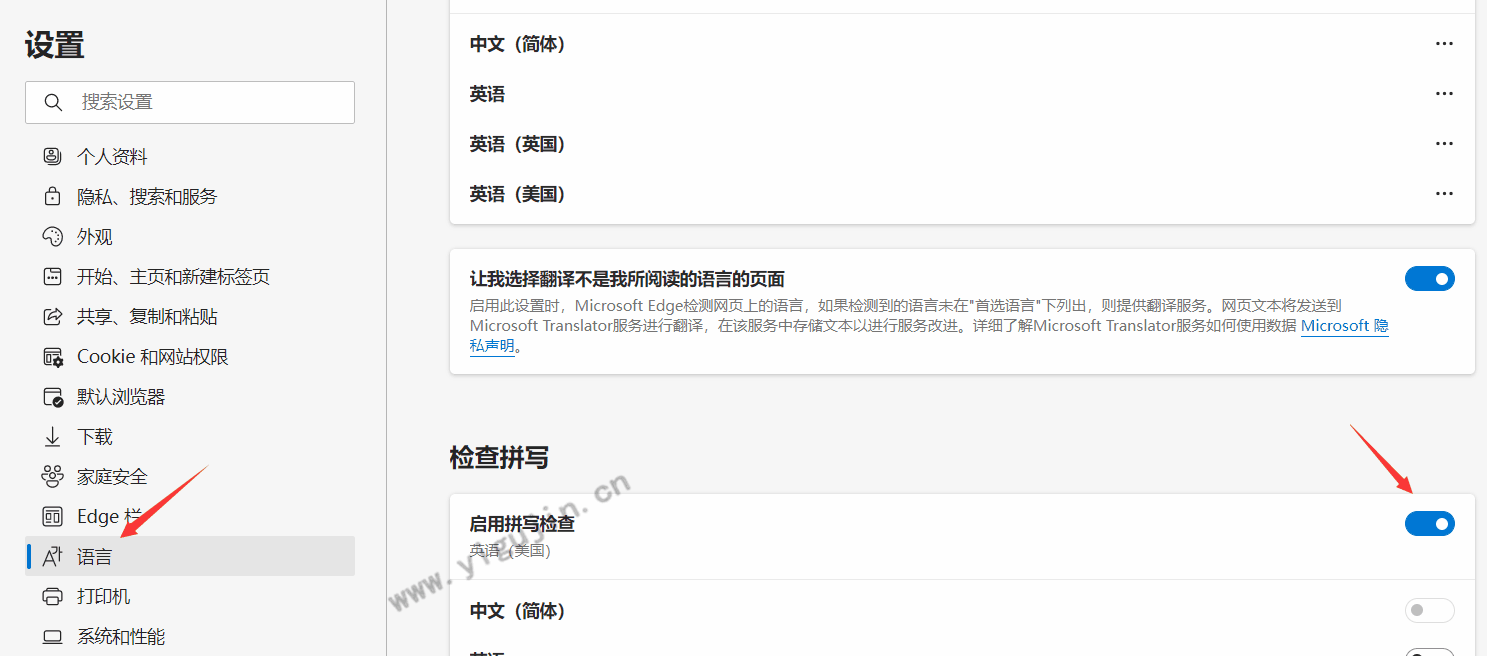
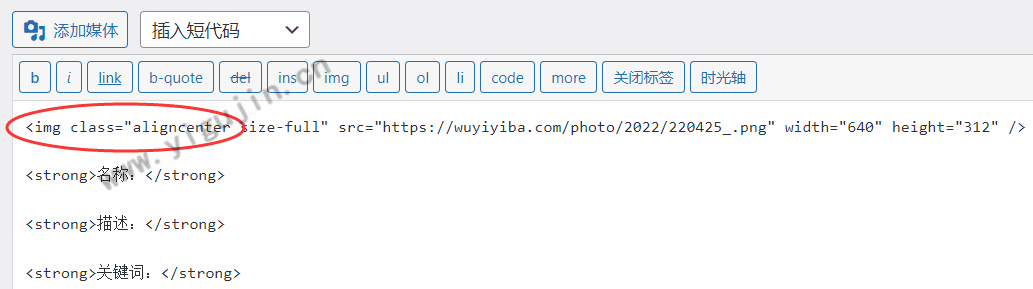






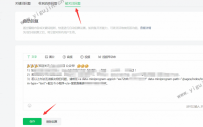


 备案号:
备案号: